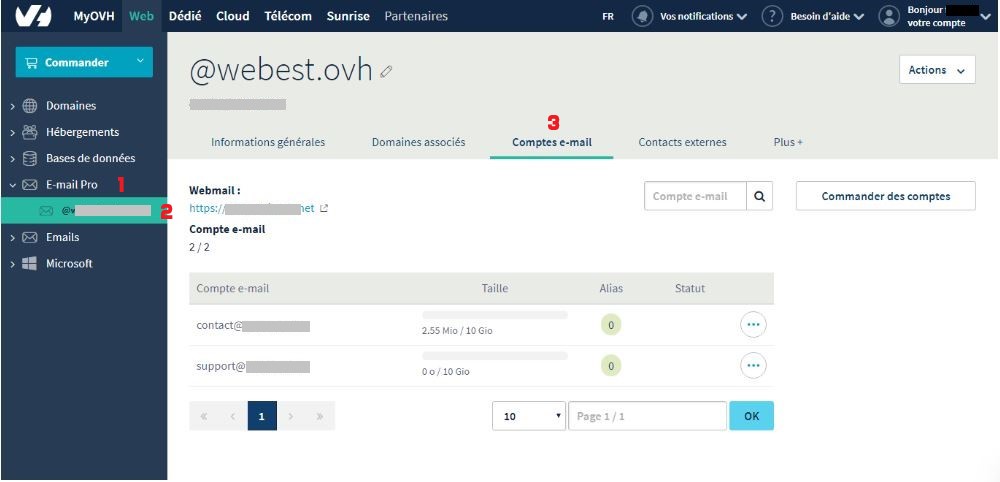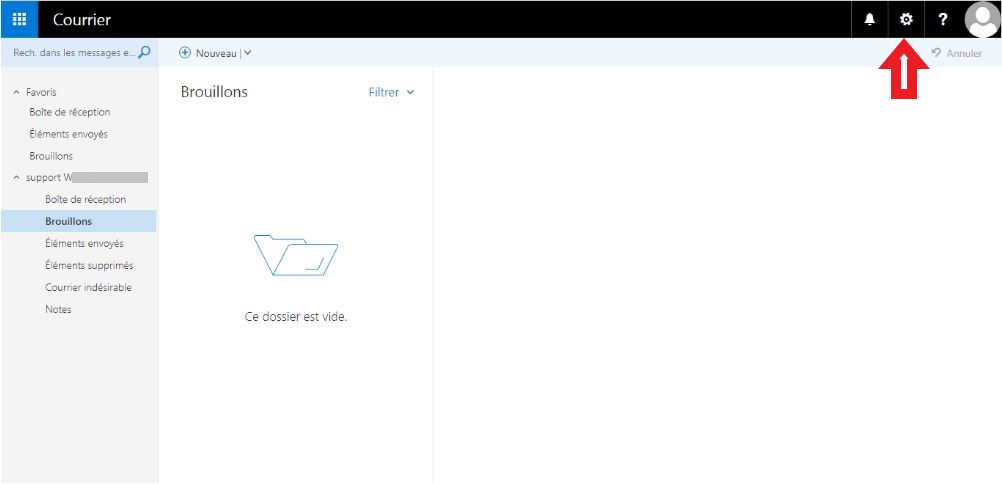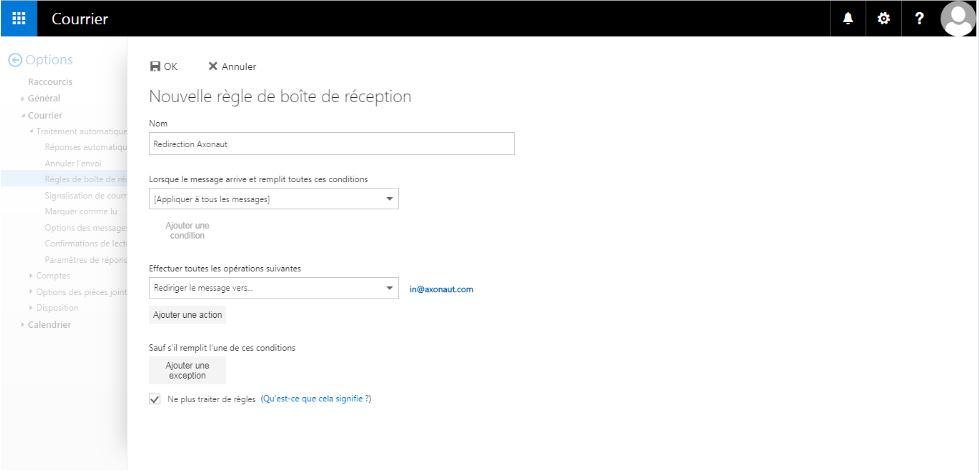En effet, cette synchronisation vous permet d’envoyer vos emails générés dans Axonaut au travers de votre boîte mail professionnelle hébergée sur OVH. Si c’est votre cas, vous êtes au bon endroit ! 🙂
Voici donc les étapes pour établir cette liaison simplement et en quelques clics seulement !
1) Je me connecte à OVH
Pour commencer, vous pouvez vous connecter à votre interface « Manager » sur OVH. Une fois sur cette page, vous pouvez cliquer sur « E-mails pro » et sélectionner le nom de domaine à paramétrer. Ensuite, il vous suffit de vous rendre sur l »onglet « Compte email ».
2 ) J’accède au paramétrage
La page « Compte email » est celle qui vous permet de configurer parfaitement votre boîte professionnelle afin que vos messages s’envoient et remontent parfaitement.
Cela explique donc que vous soyez invités à saisir vos identifiants de connexion. Après avoir renseigné ces informations, vous accédez à votre boîte de messagerie. Vous pouvez cliquer sur l’engrenage « Options » qui se trouve en haut à droite de votre écran.
A partir de là, le menu à gauche de votre écran vous propose plusieurs accès dont « Courrier ».
Sélectionnez ce dernier et, rendez-vous dans « Traitement automatique » et « Règles de boîte de réception ».
3 / Je saisis mes informations
C’est la dernière ligne droite, vous y êtes presque !
Désormais, le bouton « + » vous permet de saisir les informations essentielles au bon fonctionnement de votre règle.
-
Le « Nom » : il s’agit du nom que vous souhaitez donner à la règle de redirection. Il est donc recommandé de choisir une appellation facile à distinguer. 🙂
-
« Effectuer toutes les opérations suivantes » : Nous voici dans le nerf de la guerre.. C’est ici que vous allez construire votre règle de redirection. Pour accéder au menu vous pouvez choisir « Transférer, rediriger ou envoyer » puis « Rediriger le message vers… ».
-
« Lorsque le message arrive et remplit toutes ces conditions » : Ici vous pouvez sélectionner l’option « Appliquer à tous les messages » pour être sûr de ne rater aucun message.
-
La mention « Rediriger le message vers… » vous permet de saisir l’adresse vers où rediriger vos messages. Ainsi, vous pouvez y coller l’adresse suivante : « in@axonaut.com » et enregistrer votre action.
Vos échanges avec vos clients/ prospects/ fournisseurs seront donc automatiquement archivés sur votre compte Axonaut.
Pour toutes questions supplémentaires, n’hésitez pas à revenir vers nous via le live-chat en bas à droite. 😉
En savoir plus sur cette thématique :
- Comment synchroniser ses emails Google Workspace avec Axonaut ?
- Synchroniser ses emails, ça veut dire quoi ?
- Synchronisation des mails avec Microsoft365 / Office 365
- Synchronisation des mails avec Gandi
- Configurer l’envoi d’emails depuis Axonaut
- Synchroniser des emails : paramétrer Mailjet
- Synchroniser son Agenda Google avec Axonaut